
सातवीं संस्करण के विंडोज सिस्टम और उच्च, द्वारापिछले रिलीज की तुलना में, एक अधिक परिष्कृत उपयोगकर्ता खाता प्रबंधन प्रणाली है। वे उन कुछ कार्यों के प्रदर्शन में सीमाबद्ध हैं जो सैद्धांतिक रूप से कंप्यूटर के प्रदर्शन को नुकसान पहुंचा सकते हैं फिर भी, कई प्रयोक्ता इस सवाल में रुचि रखते हैं कि उन्नत अधिकारों के साथ किसी भी कार्य को करने के लिए विंडोज 7 के स्थानीय प्रशासक के अंतर्गत लॉग इन कैसे करें। आप यह भी बहुत आसानी से कर सकते हैं

वास्तव में, विंडोज के सातवें संशोधन में औरसिस्टम, ऊपर दो व्यवस्थापक रिकॉर्ड हैं एक प्रशासक के अंतर्गत आता है, जो सिस्टम में शुरू में पंजीकृत है। दूसरा एक आभासी सुपरयूसर है जिसमें अधिकतम अधिकार है हालांकि, यहां तक कि जब आप व्यवस्थापक अधिकारों के साथ लॉग ऑन करते हैं, तो आप कई कार्रवाइयां कर सकते हैं, जैसे कि समस्याओं का निदान और सिस्टम में कुछ समस्याएं समाप्त कर सकते हैं। आप इसे सामान्य खाते के तहत नहीं कर सकते
विंडोज 7 प्रशासक के रूप में लॉग इन कैसे करेंसरल संस्करण? यदि टर्मिनल पर कई पंजीकृत उपयोगकर्ता हैं, जिनमें से एक व्यवस्थापक है, तो आपको सिस्टम पर उसका एक्सेस पासवर्ड जानने की जरूरत है। एक नियम के रूप में, बड़ी कंपनियों में sysadmins ऐसी जानकारी प्रदान नहीं करते हैं हालांकि, यदि उपयोगकर्ता वास्तव में सिस्टम क्रैश को ठीक करने के बारे में सोचता है, तो अपवाद बनाया जा सकता है।

लेकिन स्थानीय अधिकारों के साथ इनपुट विकल्प के साथ भीव्यवस्थापक को खुश नहीं होना चाहिए कुछ कार्रवाइयां, जैसे कि सिस्टम निर्देशिकाओं या फाइलों को हटाने, अधिकतर मामलों में उपलब्ध नहीं होंगे और यहाँ, हालांकि, वहाँ एक रास्ता है बाहर। लेकिन यह एक अलग बातचीत है आप निश्चित रूप से, व्यवस्थापक की ओर से कुछ प्रक्रियाओं को चला सकते हैं, लेकिन इस मामले में हम एक पंजीकृत लेकिन अक्षम स्थानीय खाते का जिक्र करते हुए, विंडोज 7 में प्रशासक के तहत लॉग इन करने के बारे में जानकारी में रुचि रखते हैं। आप इसे कम से कम दो सरल तरीकों से कर सकते हैं।
पहली तकनीक में, जिसे सबसे अधिक माना जाता हैसरल, आपको कंप्यूटर प्रबंधन अनुभाग का उपयोग करना होगा। आप इसे उपमेनू से एक्सेस कर सकते हैं, जिसे "डेस्कटॉप" या "एक्सप्लोरर" के इसी आइकन पर दायाँ क्लिक करके कहा जाता है। संपादक में, पहले नियंत्रण मेनू पर जाएं, फिर उपयोगिताओं का उपयोग करें, जहां उपयोगकर्ता निर्देशिका का चयन किया गया है। दाईं ओर, सिस्टम में पंजीकृत सभी खातों को विंडो में दिखाया जाएगा। इस स्थिति में, व्यवस्थापक का चयन करें।
तुरंत ध्यान दें कि प्रतिनिधित्व समाधानविंडोज 7 में प्रशासक के तहत लॉग ऑन करने की समस्या में इस खाते को शामिल करना शामिल है। डिफ़ॉल्ट रूप से, यह निष्क्रिय हो जाता है ताकि उपयोगकर्ता सिस्टम घटकों और सेटिंग्स में महत्वपूर्ण परिवर्तन नहीं कर सके। व्यवस्थापक के "खाता" पंक्ति पर डबल क्लिक करके, हम विकल्प मेनू कॉल करते हैं और "सामान्य" टैब पर जाते हैं। खाते को नीचे से अक्षम करने के लिए एक विशेष क्षेत्र है, जहां आपको वहां चेकमार्क को निकालने की आवश्यकता है। आप सम्पत्ति लाइन के चयन के साथ राइट क्लिक के माध्यम से सेटिंग्स तक पहुंच भी सकते हैं। व्यवस्थापक के तहत सिस्टम में परिवर्तन की पुष्टि करने के बाद, आप स्वागत स्क्रीन पर उपयुक्त खाते को चुनकर काफी आसानी से प्रवेश कर सकते हैं।
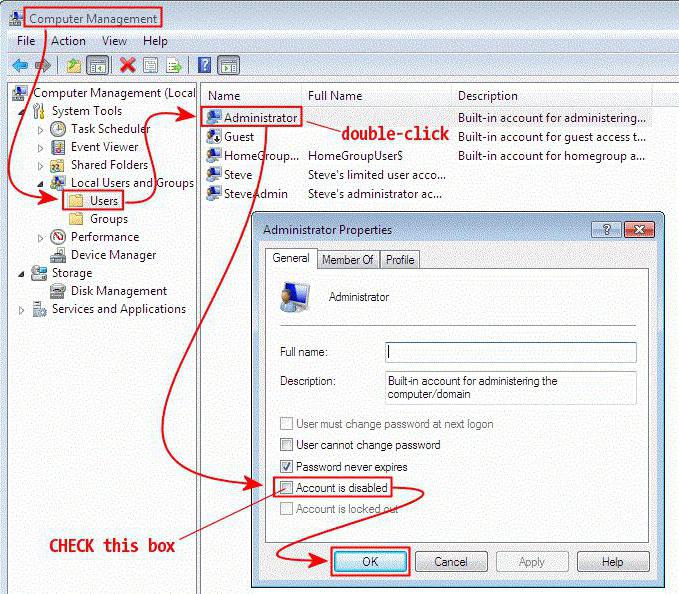
दूसरी विधि भी काफी सरल है। लेकिन इसमें उपयोगकर्ता को व्यवस्थापक अधिकारों के साथ सक्रिय करने के लिए कमांड लाइन का उपयोग करना शामिल है। इस मामले में विंडोज 7 में प्रशासक के तहत लॉग इन कैसे करें? सबसे पहले आपको कमांड लाइन कॉल करने की आवश्यकता है: "रन" कंसोल में सीएमडी। इसके बाद नेट यूज़र एडमिनिस्ट्रेटर / सक्रिय को पंजीकृत करना आवश्यक है: हाँ (सिस्टम के अंग्रेज़ी भाषा के संस्करणों के लिए, अंग्रेजी शब्द प्रशासक का उपयोग करें) और एन्टर कुंजी दबाएं। आदेश के सफल निष्पादन के बाद, आप व्यवस्थापक के तहत दर्ज कर सकते हैं, जैसा कि ऊपर बताया गया है।
ध्यान दें: विंडोज 7 में कंसोल कंसोल कमांड और सम्मिलन की नकल का समर्थन नहीं करता है, इसलिए आपको मैन्युअल रूप से स्ट्रिंग को पंजीकृत करना होगा। आठवां और दसवें संशोधनों में ऐसा एक समारोह है उपरोक्त दोनों विकल्पों के लिए, परिवर्तनों की पुष्टि करने या कमांड निष्पादित करने के बाद, आपको सिस्टम को रिबूट करना होगा, और चालू खाता से बाहर निकलकर सामान्य उपयोगकर्ता परिवर्तन नहीं करना होगा। किसी अप्रत्याशित परिस्थितियों के मामले में उपयोगकर्ता के एडमिन प्रविष्टि को अक्षम करने के लिए, कंसोल को एक ही कमांड लिखना चाहिए, लेकिन लाइन के अंत में शब्द "नहीं" (अवश्य उद्धरण चिह्नों के बिना) का उपयोग करें

लगातार और बिना लेखा का उपयोग करने की आवश्यकता हैहर रोज़ कार्य को हल करते समय व्यवस्थापक का रिकॉर्ड अनुशंसित नहीं होता है। यह अनुभवहीन उपयोगकर्ताओं के लिए विशेष रूप से सच है, जो अपने दाने के कार्यों के साथ सिस्टम को नुकसान पहुंचा सकते हैं बेशक, महत्वपूर्ण घटकों को हटाना काम नहीं करेगा लेकिन यहां कुछ सेटिंग्स हैं जो कंप्यूटर के प्रदर्शन को बहुत प्रभावित कर सकती हैं इसके अलावा, आप गलती से हटा सकते हैं और अंक को पुनर्स्थापित कर सकते हैं, और फिर पिछली स्थिति में वापस रोल करें समस्याग्रस्त हो जाएगा।
</ p>